Как увеличить скорость работы телефона. Фотогалерея: перемещение установленных приложений на карту памяти. Программы и ежедневные действия для ускорения андроида
Наиболее распространенные вопросы, которые задают Android пользователей? Как, как сделать Android быстрее? Как ускорить мой Android-телефон? Ну, это все мечты пользователей Android, что их телефон бросает вызов всем пределам текучести и быстроты.
Но как вы думаете, это правда? Не могли бы вы сделать свой Android-телефон быстрее, чем он способен? В лучшем случае все, что мы хотим, — это заставить Android-устройство работать так, как будто оно новое, потому что установка приложений и их использование на ежедневной основе замедляет работу нашего смартфона. Эти приложения работают в режиме реального времени и потребляют память, хранилище и другие ресурсы устройства.
Итак, какими способами можно было эффективно использовать наши Android-устройства, чтобы мы могли максимально сократить задержки и зависания, если не полностью? Сказав это, позвольте мне рассказать вам некоторые полезные советы и трюки для Android: Как ускорить работу телефона на андроиде?
19 советов и трюков, чтобы сделать Android быстрее. Как ускорить работу телефона на андроиде?
1. Храните приложения, которые вы используете, остальное — мусор

Практически все советы и рекомендации для Android, которые вы можете прочитать, будут рекомендовать вам хранить только те приложения, которые вы используете на ежедневной основе. Разве это не кажется очевидным? Будете ли вы хранить ненужные вещи в своем доме только потому, что они свободны? Ну, наши дома часто забиты такими вещами, но нужно ли нам делать то же самое с нашими смартфонами?
Различные приложения, которые живут внутри наших смартфонов, работают все время и вам нужно подключиться к Интернету, чтобы продолжать работать. И если эти приложения бесполезны для нас, они только возлагают нагрузку на оборудование и увеличивают наши счета данных. Избавиться от таких приложений было бы разумным шагом на пути ускорения Android.
2. Очистите кеш приложений, чтобы ускорить работу вашего телефона Android.
Есть некоторые приложения, которые вам не нужны на регулярной основе, но они достаточно важны, чтобы иметь место на вашем устройстве. Например, приложения, которые вы используете для бронирования авиабилетов, отелей и заказа продуктов. Чтобы ускорить работу с Android, попробуйте удалить кэшированные данные для таких приложений в настройках, чтобы они не потребляли много места, когда они не используются.

Иногда очистка кэшированных данных помогает сделать приложение более плавным, поскольку оно удаляет старые данные, которые могут привести к задержке и привести к зависаниям и сбоям. Когда данные удаляются, приложение может сохранять более новые версии одних и тех же вещей. Этот метод полезен в случае больших приложений, таких как Facebook и Instagram, которые хранят множество изображений и других данных на вашем устройстве.
Бесплатный совет для Android. Имейте в виду, что очистка кеша приложений во многих случаях удаляет настройки, сохраненные приложением.
3. Почистите системную память несколько раз в течение дня
Android обладает отличными навыками управления задачами. При необходимости он может закрывать нежелательные процессы самостоятельно. Но эта вещь в старой школе, я могу вам сказать, это очень поможет, если на вашем устройстве будет нехватка оперативной памяти.
В настоящее время почти каждая пусковая установка включает в себя возможность освобождения системной памяти. Если его нет, вам следует рассмотреть возможность установки приложения для очистки памяти. И здесь я не говорю о приложениях, которые утверждают, что ваш телефон Android быстрее работает, выполняя операции очистки в режиме реального времени. И все, что они делают, это сделать устройство еще медленнее.
Очистка оперативной памяти смартфона может дать вам мгновенное повышение производительности, поскольку оно закрывает различные нежелательные приложения, захватывающие драгоценную память телефона Android.
4. Используйте более легкие версии приложений, если они доступны.

Многие из популярных приложений, таких как Facebook, Twitter, Messenger, Opera, имеют свои «облегченные» версии. Эти легкие приложения часто предназначены для смартфонов начального уровня и для пользователей, которые хотят, чтобы все было просто.
Использование облегченных версий для приложений может повысить производительность вашего телефона Android. И они также сокращают ваши данные, поскольку это одна из причин, почему такие приложения существуют.
5. Регулярно обновляйте свой телефон
Каждая новая версия Android имеет различные улучшения производительности. Таким образом, обновление вашего устройства, если ваш поставщик достаточно любезен, чтобы его выпускать, может творить чудеса и ускорять Android.
Кроме того, вы можете перейти к пользовательским ПЗУ для своего устройства Android, если считаете, что производитель устройства построил телефон и просто забыл о том, что он существует. Так обстоит дело с Ми Пад, мой друг принес больше года назад. Несмотря на то, что устройство имеет аппаратное обеспечение, оно по-прежнему работает под управлением Android KitKat. Обратите внимание, что использование таможенных ROM обычно входит в категорию рекомендаций по производительности Android для опытных пользователей.
6. Не обновляйте телефон слишком сильно.
Теперь это может показаться немного необычным. Хорошо, что ваш Android-телефон в актуальном состоянии относится к советам и трюкам Android, которые могут предложить каждый пользователь. Но все имеет и недостаток. Если ваше устройство находится на низком уровне хранения, и ему несколько лет, его обновление до более новой версии потребует дополнительных ресурсов.
Хранилище устройств может даже сжиматься до предела, которое оно испортит с вашей повседневной жизнью, и все, что у вас есть, — это новый Android и несколько важных приложений. Потому что у вашего телефона нет места для хранения большего количества приложений.
7. Подумайте, прежде чем устанавливать приложение.
Прошло почти десять лет с момента появления Android, и количество приложений для платформы теперь выросло до миллионов. Но из этого бесчисленного количества приложений и игр не все они разработаны разработчиками с хорошими намерениями.
Многие приложения для Android являются поддельными и хотят взять под свой контроль ваше устройство, украсть ценные данные и отправить их своим мастерам. Например, вредоносное ПО «Обновление системы» проживало в Play Store в течение трех лет, не обнаружено.
Недавно Google выпустил инструмент Play Protect для сканирования таких приложений. Косвенно вы можете сделать свое Android-устройство быстрее этой опцией. Однако перед установкой необходимо проверить подлинность неизвестного приложения, даже если вы загружаете его из Play Маркета.
8. Отформатируйте SD-карту для улучшения производительности Android.
Если вы столкнулись с частыми сбоями на телефонах Android, одной из причин может стать поврежденная SD. Форматирование SD-карты не только удалит ненужный мусор файлов, созданных системой Android и различными приложениями, но в итоге может привести к повышению производительности.

9. Установите приложения для обновления только через Wi-Fi
Многим приложениям необходимо обновить себя в фоновом режиме, чтобы постоянно обновлять информацию или делать другие вещи, такие как загрузка файлов, фотографий, видео. Таким образом, отключение фоновых данных может сделать устройство Android быстрее, до некоторой степени.
Это связано с тем, что приложениям запрещено подключаться к Интернету и использовать системные ресурсы. Кроме того, выключение фоновых данных для мобильных сетей поможет вам сэкономить ваши интернет-счета.
Кроме того, если вы хотите, чтобы Google не синхронизировал ваше устройство, вы можете отключить автосинхронизацию на вашем устройстве Android. И отключите автоматическое обновление в Google Play, посетив «Настройки»> «Автоматическое обновление приложений»> «Выберите« Автоматическое обновление приложений через Wi-Fi ».

10. Как ускорить работу телефона на андроиде? — используйте датчик отпечатков пальцев
Большинство телефонов Android, в настоящее время, включают датчик отпечатков пальцев. Теперь использование этого же не приведет к повышению производительности вашего устройства. Но, конечно же, это снизит время, потраченное на то, чтобы разблокировать устройство. В среднем датчики отпечатков пальцев могут разблокировать ваш телефон Android примерно за 0,5 секунды. Время может составлять от 5 до 8 секунд в случае контактов.
11. Простой перезапуск — это то, что иногда требует ваш Android-телефон
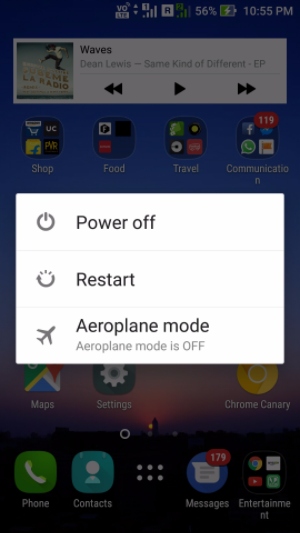
Это относится к нашим компьютерам; перезапуск машин может помочь им пробиться сквозь трудные времена. Точно так же это может случиться и с устройствами Android. При перезагрузке устройства он удаляет временные файлы для ускорения работы Android, а также очищает память телефона.
12. Держите свои вещи в облаке, освободите свою внутреннюю память

Новый способ хранения 2017 года — загрузка файлов в облако. Это не только делает наши данные доступными через устройства, но и освобождает ценное внутреннее хранилище на телефоне Android, которое может использоваться приложениями, установленными на устройстве. Имейте в виду, что внутреннее хранилище играет важную роль в производительности вашего телефона Android.
13. Не помещайте слишком много материала на главный экран
Заполнение вашего домашнего экрана Android живыми обоями и тоннами виджета звучит неплохо. Но под капотом все эти вещи накладывают дополнительную нагрузку на оборудование и влияют на производительность устройства.
Иногда вы, возможно, видели, что ваше устройство Android пытается загружать содержимое главного экрана, когда вы используете тяжелое приложение или игры.
Удержание вашего домашнего экрана как можно более чистым может быть одним из многих способов ускорить работу вашего телефона Android. Он не должен загружать весь контент каждый раз, когда вы возвращаетесь на главный экран, или вы можете отключить устройство от сна.
14. Установите приложения во внутреннюю память
Смартфоны с небольшой внутренней памятью выдохнули бы, только услышав это. Но наличие около 16 ГБ встроенной памяти довольно стандартно, даже в случае многих бюджетных телефонов Android.
Причина, по которой я говорю вам, устанавливать приложения во внутренней памяти, заключается в том, что она значительно быстрее и надежнее большинства внешних SD-карт. Вероятно, это одна из причин, почему смартфоны премиум-класса, такие как iPhone и Pixel, не имеют слота для SD-карт. Хотя безопасность устройства — еще одна важная причина, чтобы вырезать слот.
Обе карты SD и внутренняя память являются флэш-памятью, но совместимость играет здесь значительную роль. Не говоря уже о типе используемой SD-карты, будь то UHS-I, UHS-II. UHS-II или более поздняя карта UHS-III могут быть быстрее, чем внутренняя память.
В настоящее время компании хранения данных, такие как SanDisk, работают над созданием SD-карт, которые могут соответствовать внутренней памяти и сделать Android более быстрой и эффективной. Тем не менее, внутреннее хранение в большинстве случаев лучше.
15. Попробуйте другие пусковые установки, сделанные для Android
Пользовательские пусковые установки — отличный способ превратить ваше устройство Android в совершенно новую версию. Пользовательская пусковая установка, возможно, не сможет обеспечить значительное повышение производительности аппаратного обеспечения, но некоторые из них потребляют намного меньше памяти и процессора, чем другие. Таким образом, установка облегченного пользовательского пускового устройства может сделать ваш телефон Android быстрее.
Более того, диапазон ярлыков, настроек и других параметров может помочь вам быстро управлять вашим устройством Android, если нет, сделать его быстрее. Эти приложения могут сократить время, которое люди, вероятно, тратят на поиск различных приложений и настроек на своем телефоне.
16. Что делать, если ваш телефон Android замерзает?
Трудно переварить, но некоторые злые приложения и процессы заставляют наше устройство испытывать температуры ада. Но многократное нажатие на экран или нажатие кнопок только ухудшат ситуацию, когда ваш Android зависает из-за сбоя приложения или когда вся RAM будет потребляться.
Старайтесь проявлять некоторое спокойствие и изощренность во время таких ситуаций. В большинстве случаев это только приложение, и нажатие кнопки home приведет вас к главному экрану. После этого, чтобы ускорить работу Android, вы можете убить затронутое приложение из раздела «Недавние приложения».
Если ничего не происходит, когда вы нажимаете кнопку «Домой», осторожно нажмите кнопку питания и попробуйте «Перезапустить» или «Выключить» устройство. Вы можете извлечь батарею, если устройство достаточно упрямо, чтобы отказаться от перезапуска. Можете ли вы иметь все время, если ваш смартфон имеет несъемную батарею, потому что вам придется подождать, пока батарея разрядится.
17. Корни вашего Android
Усиливает ли Android-устройство ускорение работы вашего Android? Нет, это не так. Это связано с тем, что укоренение не связано с разбрызгиванием какой-то святой воды для достижения невероятного повышения производительности. На самом деле, это то, что вы делаете после укоренения вашего Android, может сделать устройство более быстрым, или, что еще хуже, он может замедлить работу, если вы делаете что-то не так. Обратите внимание, что rooting является частью передовых советов и трюков Android; поэтому будьте осторожны.
Большинство пользователей укорачивают свои устройства для удаления вирусов — приложения, предварительно установленные на телефоне, — которые нельзя удалить напрямую. Получение отличного понимания системы Android может позволить вам прекратить процессы, которые являются лишь бременем для системы.
Вы даже можете попробовать некоторые пользовательские ПЗУ. Если вы помните, CyanogenMod был одним из черт популярного ПЗУ с его нынешним потомком во имя LineageOS. Существуют и другие популярные ПЗУ, которые могут иметь значительное преимущество над накопителем на вашем устройстве.
Примечание. Коррекция устройства приведет к аннулированию гарантии.
18. Сделайте Android быстрее с настройками разработчика
Существует очень популярный способ сделать Android-устройство быстрее, изменив некоторые параметры в настройках разработчика. Однако мне лично не нравится это предложение, поскольку оно выходит из устройства без каких-либо специальных эффектов.
Вы можете включить параметры разработчика на Android, перейдя в раздел «О программе» и последовательно нажимая номер сборки пять раз подряд. Затем вы сможете увидеть параметры разработчика в настройках. Вы можете отключить анимацию на устройстве. Установите масштаб анимации окна, масштаб анимации перехода и масштаб продолжительности аниматора.

Это изменение уменьшает время, затрачиваемое на визуализацию различных визуальных эффектов на экране во время работы, заставляя его работать быстрее в некотором смысле. Идите дальше, если вы в порядке, если на вашем устройстве работает десятилетнее программное обеспечение, если это не так.
19. Сброс телефона Android.
Последнее и, что не менее важно, конечный вариант ускорения работы вашего телефона Android — это выполнить сброс настроек. Вы можете рассмотреть это, если ваше устройство замедлилось до уровня, который не может делать основные вещи.
Есть два способа сброса на Android-устройство. Прежде всего, посетите Настройки и воспользуйтесь опцией заводского сброса. Это приведет к мягкому сбросу вашего устройства, что предполагает сброс настроек устройства и очистку всех данных, таких как ваши фотографии, видео, приложения, кеш и т. Д.
Для более глубокой очистки вам придется загрузиться в режим восстановления и перезагрузить устройство. После отключения телефона на большинстве устройств Android доступ к режиму восстановления можно получить, нажав кнопку «Питание» и «Уменьшить громкость» примерно на 5-10 секунд.
Тем не менее, вы должны придерживаться первого метода в большинстве случаев, так как он будет исправлять ситуацию для вас. И не забудьте сделать резервную копию своих данных, прежде чем что-либо делать.
Итак, это были некоторые из советов и трюков Android для вашего телефона с надеждой, что вы сможете дать ему некоторый прилив адреналина.
Вы нашли это сообщение в советах и трюках Android, чтобы сделать ваш Android более оперативным? Сообщите нам в комментариях ниже.
Очень напрягает, когда покупаешь достаточно дорогой high-end смартфон, а определенные глюки в производительности интерфейса в нем все равно присутствуют. Не говоря уже о «среднем классе». Существуют разные способы «ускорения» гаджета. И пусть среди нет волшебных, но определенные результаты они таки приносят.
Обновитесь к последней версии Android

Последняя версия программного обеспечения часто содержит различные фиксы и общее улучшение ситуации, что помогает вашему Android устройству работать быстрее. Очень часто апдейт прилетает по воздуху (OTA) и вы можете обновиться в автоматическом режиме. Важно лишь проверить возможность апдейта. Зайдите в Настройки -> Об устройстве -> Обновление ПО и проверьте. Аналогичная логика, кстати, и с приложениями.
Очистите домашний экран

Если вы выбрали красивые, захватывающие, но всегда требовательные живые обои, лучше замените их статическим изображением. Также очистите пространство от неиспользуемых иконок и ограничьте виджеты. Чем меньше загроможден ваш домашний экран, тем лучше с точки зрения производительности.
Удалите неиспользуемые приложения

Зачем программам, которые используются крайне редко или не используются вообще занимать пространство на вашем устройстве? Перейдите в Настройки -> Приложения и переключитесь на вкладку «Все». Внимательно пересмотрите весь список и удаляйте все, что не нужно. Если на определенных пунктах возникают вопросы, воспользуйтесь гуглом для поиска предназначения той или иной утилиты. Кстати, если удалять не хочется, то приложения можно отключать. В таком случае их можно будет просто обратно включить в будущем. Также посмотрите вкладку «Запущенные приложения» — некоторые из них могут работать все время и серьезно влиять на производительность.
Оптимизируйте анимацию

Вы можете запросто сделать свой более плавным, если сократите или выключите анимацию. Для этого нужно включить Опции Разработчика. Не знаете как? Очень просто. Идете в Настройки -> Об устройстве, опускаетесь к номеру сборки и тапаете по ней 7 раз, после чего автоматически откроются скрытые ранее опции. Возвращайтесь в предыдущее меню и увидите «Опции Разработчика» под «Системой». В них найдите настройки анимации и измените их по своему желанию.
Очистите кэш приложений

Много кого волнует вопрос – как ускорить Android? Закэшированные данные приложений по идее помогают им загружаться быстрее, но часто их количество становится настолько большим, что получается обратный процесс. Кроме того, на устройстве могут храниться данные приложений, которые уже не используются или даже были удалены ранее. Очистите подобный мусор – хуже точно не будет! Перейдите в Настройки -> Приложения и переключитесь на вкладку «Все», где можно выбрать конкретную программу и выбрать «Очистить кэш». Также можно воспользоваться сторонними инструментами вроде .
Выключите/уменьшите автосинхронизацию

На планшетах и смартфонах люди используют массу аккаунтов в различных сервисах, причем почти все они настраиваться на автоматическую синхронизацию со своими серверами в фоновом режиме. Все это серьезно влияет на производительность, не говоря уже о сроке службы батареи. Перейдите в Настройки и найдите Автосинхронизацию в Аккаунтах и просто выключите ее. Конечно, манипуляция возможно не для всех приложений, а только для некоторых. Выбирайте сами.
Wipe cache partition

Cache partition функционирует отдельно от кэша данных приложений, в нем хранятся временные файлы. Очищать его не просто можно, а нужно. Для этого нужно загрузиться в режим Рекавери. Алгоритм попадания в него варьируется в зависимости от девайса – можете найти информацию по своему в Google. Do it!
Попробуйте сторонний лаунчер

Некоторые моменты кастомизации, которые зачастую встречаются даже у крупных разработчиков, очень часто приносят головную боль. Если вы хотите изменить внешний вид устройства, получить новые возможности и улучшить общую стабильность работы, попробуйте лаунчеры от сторонних производителей. Например, Nova Launcher, Apex Launcher и другие. Поэкспериментируйте с настройками, и вы обнаружите, что ваше устройство умеет много чего нового.
Вернитесь к заводским настройкам

Это очень решительный шаг, но много кому помогает общий сброс к заводским настройкам, если нужно, чтобы смартфон работал быстрее. Таким образом, вы можете избавиться от любого накопленного хлама, но придется пожертвовать не только им. Перед началом сохраните все важные данные и настройки, чтобы потом их можно было легко восстановить. А дальше идем в Настройки -> Резервное копирование и сброс -> Сброс к заводским установкам.
Попробуйте разогнать гаджет

Часто бывают ситуации, когда гаджеты на одном чипе и с примерно одинаковыми параметрами работают совершенно по-разному. Дело в том, что некоторые производители искусственно занижают производительность того же процессора, чтобы увеличить срок службы батареи. Попробуйте средства для разгона вроде SetCPU или Android Overclock, но действуйте с особой осторожностью.
Новый смартфон некоторое время радует своего владельца теми возможностями и функциями, которые доступны «из коробки». Но рано или поздно каждый пользователь задумывается, как улучшить свой гаджет на Андроид? В этой статье мы расскажем, как сделать мобильное устройство более комфортным, функциональным и производительным.
Но изменениями интерфейса ограничиваться не стоит. Можно заменить многие стандартные программы операционной системы : выбрать новую клавиатуру , скачать камеры с эффектами , установить редактор фотографий , задать более информативный блокировщик экрана , и даже сделать из Андроида Айфон .
Не забывайте регулярно обновлять Android : свежий апдейт не только исправит баги ОС и улучшит производительность смартфона, но также внесет изменения в интерфейс и добавит новые возможности кастомизации.
Делаем смартфон быстрее
Android опережает iOS в плане кастомизации, зато проигрывает в оптимизации. Поэтому подвисания и тормоза – распространенная проблема для этой операционной системы, особенно среди бюджетных устройств. Ускорить смартфон можно несколькими способами.
Существует ряд приложений, разработанных для улучшения производительности гаджета – ускорителей Android . С их помощью вы сможете оптимизировать работу смартфона, выгрузить из памяти неиспользуемые приложения, очистить систему от накопившегося мусора.
Проблема быстрой разрядки батареи телефона решится калибровкой аккумулятора , удалением ненужных программ , отключением синхронизации сервисов. Не стоит забывать об отключении лишних «украшательств»: виджетов, «живых» обоев, анимированных переходов между окнами. Конечно, каждому пользователю хочется одновременно получить визуально привлекательный интерфейс и хорошую производительность операционной системы, но если ваш смартфон не относится к категории «флагманов», то придется идти на компромиссы.
Заключение
Обширный выбор возможностей ОС Android и приложений позволяет каждому пользователю настроить свой смартфон в соответствии с индивидуальными предпочтениями. Мы надеемся, что статьи нашего сайта помогут сделать гаджет еще более удобным в использовании.
Если вы заметили, что ваш смартфон после каждой перезагрузки телефона показывает сообщение про оптимизацию приложений Android, стоит задуматься о том, чтобы исправить эту проблему. Как правило, первичная оптимизация происходит только при первом включении смартфона, а также после сбора настроек до заводских. При этом часто процесс запускается после перепрошивки. В остальных случаях оптимизация для приложений не совсем обязательна, поэтому стоит ее отключить.
Решаем проблему, почистив кеш
Иногда после перезагрузки телефон попросту виснет или же при каждом включении выполняет запуск оптимизации. Весь процесс может занять до 30 минут, поэтому не очень удобно ждать окончания этого процесса при каждом включении смартфона. Пока приложения не оптимизированы, телефон зависает и работает медленнее. Самое простое решение, если вы хотите отключить оптимизацию при каждом включении, — это чистка кеша.
Произвести ее можно вручную в подразделе «Приложения» в настройках телефона. Также можно скачать специальные программы на Android. Оптимизация приложений может прекратиться после установки и грамотного использования, например, Clean Master.
Если это не помогло, можно почистить cash более радикальным способом через режим восстановления.
Рассмотрим один из вариантов чистки кеша:
- Необходимо выключить телефон.
- Удерживайте кнопку «Уменьшение звука» и кнопку включения одновременно.
- В появившемся окошке выберите подпункт Recovery.
- В том меню, которое появится на этот раз, выберите подпункт «Wipe cache partition».
- Далее произойдет очистка кеш-памяти. Это займет некоторое время. Никакие важные данные и файлы, которые вы храните на телефоне, не будут удалены.
- Телефон нужно будет перезагрузить после завершения процесса. Для этого в меню выберите подпункт «Reboot system now».

После всех манипуляций гаджет перезагрузится. Вы сразу сможете проверить, появилось ли сообщение про оптимизацию приложений или ее удалось отключить. Если оптимизация включается опять, стоит рассмотреть другие решения проблемы.
В зависимости от модели телефона, вход в режим восстановления может различаться. Если комбинация «Кнопка включения + клавиша увеличения громкости» не сработали, значит вам может помочь один из следующих вариантов:
- Кнопка уменьшения громкости и клавиша для включения устройства.
- Центральная кнопка и клавиша включения-выключений.
- Центральная кнопка, кнопка включения и клавиша увеличения громкости.
Если и вышеперечисленные комбинации не подошли, то поищите нужное сочетание клавиш в инструкции или на официальном сайте производителя смартфона.
Чтобы не искать подходящие комбинации клавиш, можно скачать специальные программы на Андроид, автоматически включающие режим «Рекавери». Одна из самых известных программ – Quick Boot. Установите ее на смартфон, а после запуска она автоматически сможет перенести вас в режиме Recovery. Уже в меню приложения можно выбрать нужный раздел. Очистить кеш позволит графа Wipe cache partition. Все остальные подпункты меню тоже называются так же, как и в стандартном Recovery-режиме.
Как отключить оптимизацию: сбрасываем настройки до заводских
Если висящее сообщение снова появляется после каждого перезапуска, при этом чистка кеша не помогла, тогда стоит попробовать возврат устройства к заводским настройкам. Это решение позволит оптимизировать работу телефона.
Помните, что при hard reset гаджету придется удалить все настройки и приложения с телефона, а во все учетные записи придется заходить заново. Сделайте резервную копию всех данных, после чего воспользуйтесь следующей инструкцией:
- Выключите устройство, а затем перейдите в режим восстановления. Для этого нужно использовать один из способов, перечисленных выше. Для большинства устройств подойдет метод «Кнопка уменьшения звука + кнопка выключения». Передвигаться между подпунктами меню можно с помощью клавиш, которые регулируют звук.
- Далее перейдите к пункту Recovery. Чтобы сделать выбор, нажмите кнопку вкл.
- В новом подменю найдите и нажмите «Wipe data/factory reset».
- Процесс обнуления настроек займет какое-то время, обычно это затягивается не менее чем на 10 минут, поэтому наберитесь терпения.
- Смартфон нужно перезагрузить после завершения процесса. Для этого выберите подпункт Reboot system now.

Сброс настроек должен не только помочь избавиться от постоянной оптимизации приложений после включения, но и сможет дополнительно увеличить скорость работы. Такое решение имеет единственный минус – удаление всех пользовательских файлов и настроек.
Решить этот вопрос можно при помощи Android Backup Service. Создать резервную копию всех своих данных можно при помощи следующих шагов:
- Зайдите в раздел «Настройки».
- Выберите подменю «Личные данные», а затем нажмите на подраздел «Восстановление и сброс».
- Включите «Резервирование данных».
Также вам поможет скопировать все свои данные программа Titanium Backup. Для ее использования нужно получить Root-права. После установки и запуска ПО, найдите среди подменю графу «Резервные копии». В открывшемся интерфейсе выберите графу «Сделать р.к. всего пользовательского ПО и системных данных», а затем нажмите напротив него кнопку «Пуск». Для подтверждения своего решения нажмите на зеленую галочку в верхнем правом углу.

Вам не хватает заряда аккумулятора? Надоели тормоза в приложениях? Не отчаивайтесь и не торопись покупать новый смартфон. Даже очень медленный гаджет можно заставить работать быстрее и значительно увеличить время жизни от аккумулятора. В этой статье я расскажу о множестве приемов, которые позволят это сделать.
Сразу оговорюсь: чтобы заставить смартфон работать действительно быстро, вам придется его перепрошить. Иначе никак - стандартные прошивки смартфонов зачастую тяжеловесны, набиты бесполезным софтом производителя, множеством приложений Google, которые вам вряд ли нужны. Вручную расчищать весь этот мусор крайне неудобно и чревато проблемами со смартфоном.
Кроме того, я рекомендую не устанавливать поверх прошивки пакет GApps, который включает в себя Play Store и сервисы Google, нужные в первую очередь для работы push-уведомлений и синхронизации ваших контактов. Более подробно об этом поговорим в разделе «Нужны ли GApps?», а пока скажу лишь, что Play Store можно заменить альтернативным магазином приложений, а контакты сохранить и восстановить на смартфоне без GApps.
Подопытный для ускорения и оптимизации
В качестве подопытного образца будем использовать замечательный китайский телефон 4Good Light B100 с удручающими техническими характеристиками:
- процессор: Mediatek MT6737M, четыре ядра Cortex a53 по 1,1 ГГц, видеоускоритель Mali T720 (одно ядро 550 МГц);
- ОЗУ: 1 Гбайт (907 Мбайт без учета памяти, занимаемой ядром). Скорость записи/чтения 1922 Мбит/с;
- ПЗУ: 8 Гбайт (в data 3,59 Гбайт, в system 2,91 Гбайт). Скорость чтения 123 Мбит/с, скорость записи 35 Мбит/с;
- аккумулятор: 1500 мА ∙ ч.
Обратите внимание, что приведенные в статье цифры по количеству потребляемой оперативной памяти получены именно на этом смартфоне. В смартфонах с другим объемом оперативки цифры будут другими, так как Android регулирует доступную приложениям память на основе ее общего количества.
Создание бэкапа контактов и календаря
Итак, если вы выбрали жизнь без GApps, обязательно сделайте бэкап контактов и событий календаря. Инструкция по вытаскиванию контактов:
- Открываем contacts.google.com .
- На панели «Главное меню» нажимаем «Экспортировать».
- Выбираем формат vCard, нажимаем «Экспорт».
А так можно вытащить события календаря:
- Открываем calendar.google.com .
- Нажимаем шестеренку справа вверху, а затем переходим в настройки.
- В левом меню нажимаем «Импорт и экспорт».
- Кликаем по кнопке «Экспорт», качаем архив.
Для восстановления контактов после установки прошивки достаточно открыть приложение «Контакты», затем зайти в настройки, нажать «Импортировать» и выбрать сохраненный ранее файл. Для восстановления событий календаря придется установить сторонний календарь (об этом позже).
Установка прошивки
Выберем прошивку для установки. Наиболее подходящей будет AOSP или LineageOS. Зачастую последняя оказывается единственной кастомной прошивкой для малоизвестных смартфонов. Алгоритм установки:
- Разблокируем загрузчик. Здесь универсального рецепта нет. Какие-то смартфоны можно разблокировать официально, какие-то - только взломав загрузчик, другие нельзя разблокировать никак (привет, BlackBerry), а загрузчики китайских ноунеймов обычно не заблокированы вообще.
- Ставим TWRP. Конкретно для вашего телефона инструкции можно найти в сети.
- Находим поиском нужную прошивку закидываем на карту памяти и прошиваем. Инструкцию ищем там же.
Если вы все-таки решили установить GApps, то лучший вариант - GApps Pico. Это минимальный набор приложений Google, содержащий только сервисы Google и Play Store. Устанавливаются они так же, как сама прошивка, скачать можно на сайте Open GApps .
Нужны ли GApps?
GApps - это Play Store и сервисы Google, обеспечивающие взаимодействие Play Store, приложений от Google и приложений сторонних разработчиков с различными API Google. API Google предоставляет такие возможности, как определение местоположения по сотовым вышкам и Wi-Fi, автоматизированный вход в различные сервисы, антивирус с базой данных и автосканированием, распознавание речи, синхронизация контактов и календаря с серверами Google, мгновенная доставка push-уведомлений и некоторые другие.
Производители устройств, сертифицированных Google, предустанавливают GApps на смартфон по умолчанию. Поэтому практически любой смартфон на Android продается с кучей гугловского софта, включая YouTube, Gmail, Google Books и много чего еще. Мы же установили чистую прошивку, и у нас этих приложений нет. Но нет и сервисов Google. Хорошо это или плохо?
Вопрос спорный. С одной стороны, сервисы Google любят кушать заряд аккумулятора и постоянно висеть в оперативной памяти. С другой - у нас не будет маркета, а многие современные приложения (мессенджеры, электронная почта, клиенты социальных сетей) вдруг перестанут показывать push-уведомления или начнут потреблять заряд аккумулятора.
Так случается потому, что push-уведомления приходят через сервер Google, а смартфон связывается с ним через сервисы того же Гугла. Приложениям ничего не остается, как либо не получать уведомления вообще, либо подключаться к своему собственному серверу (так делает Telegram), что чревато повышенным расходом заряда аккумулятора.
Так что если вы собираетесь использовать множество мессенджеров, почтовых программ, служб новостей с оповещениями и прочей подобной мишуры - однозначно ставьте GApps. Если же из всей социальщины вы ипользуете только «Телеграм», то отказ от GApps принесет экономию заряда аккумулятора и оперативки. Ну и как бонус - Google вдруг перестанет следить за вашим телефоном (см. Слежка Google).
Выбор магазина приложений
Если вы установили прошивку без GApps, вам нужен альтернативный магазин приложений. Не раздумывая выбирайте F-Droid . Это сравнительно крупный репозиторий приложений, содержащий исключительно бесплатный софт с открытым исходным кодом.
Большинство здешних программ компактные, не жадные до оперативки и аккумулятора. Они не содержат рекламы и не требуют для своей работы сервисов Google. Впрочем, есть у этого маркета серьезные недостатки: нет ни оценок, ни отзывов, попадаются приложения с более старыми версиями, чем в основных магазинах. Ну и самое главное отличие: софт, написанный на голом энтузиазме, часто не слишком функциональный и не очень привлекательный с эстетической точки зрения.
На всякий случай устанавливаем Yalp Store . Программа позволяет загружать, устанавливать и обновлять любые приложения из Play Store. Только не добавляйте в Yalp Store основной аккаунт Google, загрузка приложений из маркета через неофициальный клиент может грозить баном.
Приложение в F-Droid и Yalp StoreВыбор легкого софта для слабых смартфонов
В век раздутого софта с большим количеством ненужной функциональности встретить простые, быстрые и не переусложненные приложения трудно. Но если очень постараться и искать в правильных местах, можно найти очень неплохой софт.
Лаунчер

Браузер
 Читаем письмо и настраиваем K-9 Mail
Читаем письмо и настраиваем K-9 Mail
Оптимизация Андроид путем удаления мусора
В Android множество предустановленных приложений и сервисов. Некоторые из них система запускает автоматически после загрузки или в ответ на какое-то событие. Нам это не всегда нужно, поэтому от такого софта лучше избавиться.
- электронная почта /system/app/Email ;
- поддержка Exchange: /system/app/Exchange2 ;
- службы погоды /system/app/YahooWeatherProvider , /system/priv-app/WeatherManagerService и /system/priv-app/WeatherProvider (внимание: перестанет работать встроенный виджет погоды);
- оповещения населения о стихийных бедствиях: /system/priv-app/CellBroadcastReceiver ;
- календарь /system/app/Calendar ;
- клавиатура /system/app/LatinIME (удаляй, если установил стороннюю);
- система проверки OTA-обновлений /system/priv-app/Updater .
Это был мягкий вариант. А вот более экстремальный:
- анимация загрузки: /system/media/bootanimation.zip . После удаления будет воспроизводиться стандартная анимация Android или черный экран;
- предустановленные мелодии звонка, уведомлений и будильника: /system/media/audio в папках ringtones , notifications , alarms . При желании можно почистить папку ui, если системные звуки тебе не нужны;
- языки примитивного голосового движка Pico TTS: /system/tts/lang_pico . Голосовой движок Google это не затронет;
- офлайн-языки /system/usr/srec/config/ , их можно будет скачать, если понадобятся.
Другие системные приложения LineageOS, которые можно безболезненно удалить:
- стоковый веб-браузер: /system/app/Jelly ;
- калькулятор: /system/app/ExactCalculator ;
- эмулятор терминала: /system/app/Terminal ;
- музыкальный плеер: /system/priv-app/Eleven ;
- стоковая галерея /system/priv-app/Gallery2 ;
- менеджер первоначальной настройки: /system/priv-app/LinageSetupWizard ;
- надоедливое меню сим-карты: /system/app/Stk ;
- диктофон и запись экрана: /system/priv-app/Recorder ;
- виджет часов: /system/app/LockClock ;
- стоковый лаунчер: /system/priv-app/Trebuchet ;
- тест GPS из инженерного меню: /system/app/YGPS ;
- программа получения-отправки СМС: /system/app/messaging ;
- синтезатор речи Google: /system/app/PicoTts ;
- приложение часов (таймер, секундомер…): /system/app/LockClock ;
- пасхалка: /system/app/EasterEgg ;
- фоторамка: /system/app/PhotoTable ;
- живые обои: /system/app/LiveWallpapersPicker .
Про модификации build.prop и инструкции с форумов
Файл /system/build.prop присутствует в любой прошивке Android и хранит внутри себя большое количество низкоуровневых настроек, а также информацию об устройстве и самой прошивке. Файл build.prop принято использовать для оптимизации устройства: в Сети есть множество инструкций, какие изменения в него следует внести.
Но не торопитесь выполнять их. Пользователь форума xda-developers провел исследование и открыл неожиданную информацию. Оказалось, что около двадцати настроек, рекомендуемых на форумах, вообще нигде не упоминаются в исходных текстах Android, а это значит, что они были просто выдуманы.
Вместо заключения
Даже относительно слабый смартфон с правильными приложениями и настройками может вполне неплохо выглядеть на фоне более дорогих устройств. Чтобы это доказать, сравним производительность нашего 4Good Light B100 после тюнинга с флагманом 2016 года Samsung Galaxy S7 G930F, в котором используются стандартные приложения вперемешку с программами Google. Все программы были запущены с холодного старта, то есть непосредственно после перезагрузки аппарата.
Тип Время запуска Используемая память





